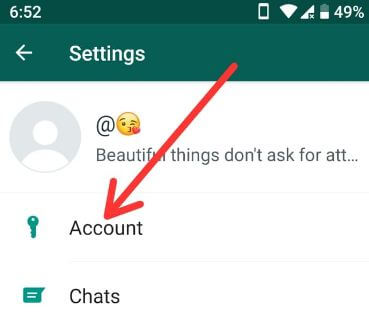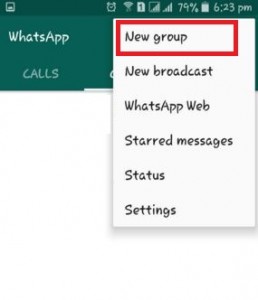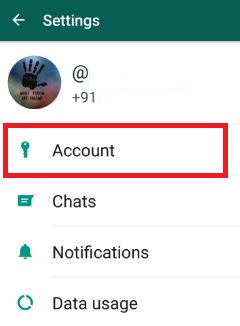WhatsApp Android에서 번호를 변경하는 방법
WhatsApp 번호를 업데이트하거나 변경하는 방법은 다음과 같습니다.Android 휴대 전화 또는 태블릿. 전화 번호를 변경하면 WhatsApp 계정 세부 정보, 정보, 그룹 및 기타 설정이 마이그레이션됩니다. WhatsApp 계정에 새 전화 번호를 추가하거나 변경하려면 이전 전화 번호를 입력하고 확인해야합니다. 새 번호를 추가하면 원하는 경우 WhatsApp 메시지 또는 채팅을 백업 및 복원하라는 메시지가 표시됩니다. 사용 WhatsApp 웹, Android 휴대폰 또는 PC에서 WhatsApp에 액세스하여 장치 화면에서 QR 코드를 스캔 할 수 있습니다. 변경하거나 WhatsApp 계정 삭제 Android 기기에서.
WhatsApp은 장치에서 연락처를 쉽게 찾습니다.주소록과 WhatsApp 연락처에 자동으로 추가됩니다. Android 스마트 폰 또는 태블릿에서 하나의 계정 만 사용할 수 있습니다. 장치를 분실했거나 번호가 차단되어 새 전화가있는 경우 먼저 이전 전화에서 번호를 변경하십시오. WhatsApp 번호 Android를 변경하려면 아래 제공된 단계를 따르십시오.
- WhatsApp 2 단계 인증의 암호를 변경하는 방법
- Android에서 여러 사진을 사용하여 WhatsApp 스토리를 만드는 방법
- WhatsApp 메시지를 복사하여 붙여 넣는 방법 android
- Android에서 삭제 된 WhatsApp 메시지를 복구하는 방법
Android 전화에서 WhatsApp 번호를 변경하는 방법
1 단계: "WhatsApp”앱입니다.

2 단계: "세 개의 수직 점”을 오른쪽 상단에서
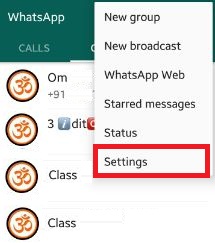
3 단계 : "설정”.
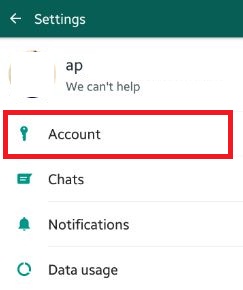
4 단계 : 클릭 "계정”.

5 단계 : "번호 변경”.

6 단계 : "다음”을 오른쪽 상단 또는 하단 중앙에서 제거합니다.
안드로이드 폰이나 태블릿 기기에서 아래 화면을 볼 수 있습니다.

7 단계 : 먼저 "이전 전화 번호”&“새 전화 번호”.
8 단계 : "끝난”또는“다음“.
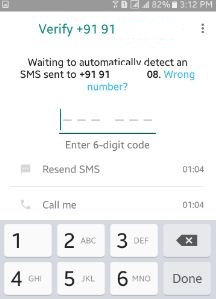
9 단계 : 새 WhatsApp 번호 확인 사용 6 자리 코드 새 WhatsApp 번호 장치에서.
그게 다입니다. 이제 새로운 WhatsApp 번호가 시작되고 친구 또는 가족과 사진, 비디오를 채팅하거나 공유 할 수 있습니다.

다른 방법 : WhatsApp 앱> 더보기> 설정> 계정> 내 계정 삭제> 번호 변경> 이전 및 새 번호 입력> 다음> 6 자리 코드 입력> 완료
Android에서 WhatsApp 계정을 삭제하는 방법
1 단계: 열기 WhatsApp 앱 Android 휴대 전화에서.
2 단계: 꼭지 세 개의 수직 점 (자세히) 오른쪽 상단에 있습니다.
3 단계 : 고르다 설정.
4 단계 : 꼭지 계정.
5 단계 : 꼭지 계정을 삭제하다.

6 단계 : 국가 코드와 전화 번호를 입력하고 계정을 삭제하다.
계정의 WhatsApp 번호를 찾는 방법
1 단계: 열기 WhatsApp 앱 Android 휴대 전화에서.
2 단계: 꼭지 세 개의 수직 점 (자세히) 오른쪽 상단에 있습니다.
3 단계 : 고르다 설정.
4 단계 : 탭 귀하의 프로필.
WhatsApp 프로필 이름, 정보 및 WhatsApp 번호를 볼 수 있습니다.
위의 변경에 대한 단계별 가이드를 볼 수 있습니다.WhatsApp 번호 Android 휴대 전화 또는 태블릿. 위의 WhatsApp 트릭이 도움이 되었습니까? 아래 댓글란에 알려주세요. 이 WhatsApp 트릭을 소셜 네트워크에서 친구들과 공유하는 것을 잊지 마십시오.